쿠팡 상품 일괄삭제 방법에 대해서 알려드리겠습니다. 우리는 보통 상품조회를 들어가서 등록한 상품을 지우게 되는데요. 쿠팡은 특히 시간이 너무 오래걸려서 모든 상품을 지우는 데 힘든 경험을 하셨을 겁니다.
게다가 500개씩 지우면 멈추는 현상이 나타나기도 해서 여간 짜증이 아니셨을 텐데요. 오늘 일괄로 정말 쉽게 삭제하는 방법을 알려드리겠습니다.

쿠팡 상품 일괄삭제 방법
쿠팡에서 판매를 해보신 본 분들이라면 상품을 삭제하는 시간이 정말 많이 든다는 것을 아실거에요.
프로그램으로 대량 등록을 할 때에는 정말 쉽고 금방 올라갔는데 오히려 지울 때는 많은 시간을 잡아먹으면서 다른 작업도 하기 힘든 상황이 오기도 합니다.
그래서 오늘 정말 5분 만에 쉽게 상품을 일괄삭제하는 방법에 대해서 순서대로 소개해 드리려고 합니다. 오늘 알려드리는 내용만 잘 따라오셔도 누구나 쉽고 빠르게 일처리가 가능합니다. 먼저 요약을 알려드리고 시작하겠습니다.
- 쿠팡윙 상품조회
- 엑셀 일괄변경 > 엑셀 다운로드 요청
- 전체상품 엑셀 다운로드
- 상품삭제 클릭 후 다운로드 요청
- 파일 다운로드
- 엑셀 일괄변경 > 엑셀 업로드 요청
- 다운받은 파일 업로드 후 삭제 요청
- 삭제 진행
쿠팡 상품 일괄삭제 순서
쿠팡윙 상품조회

먼저 쿠팡윙에 접속해서 상품조회를 들어가면 좌측에는 내가 등록한 상품 총 개수가 나옵니다. 그리고 우측을 보면 엑셀 일괄변경 이라는 부분이 있는데요. 바로 이 기능을 이용해서 한번에 모든 상품을 삭제를 해주도록 하겠습니다.
엑셀 일괄변경 > 엑셀 다운로드 요청
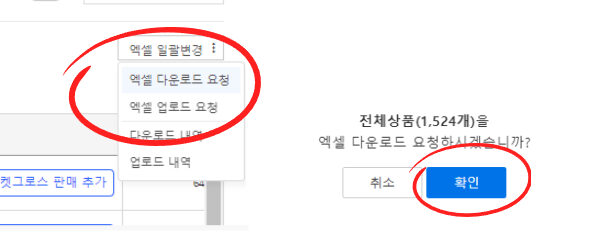
이렇게 하면 나눠서 볼 필요 없이 내가 등록한 상품 전체를 한번에 다운로드 받을 수 있게 됩니다. 저같은 경우는 저 당시 등록한 상품수가 1,525개였기 때문에 총 개수가 바로 떴습니다.
상품삭제 다운로드 요청
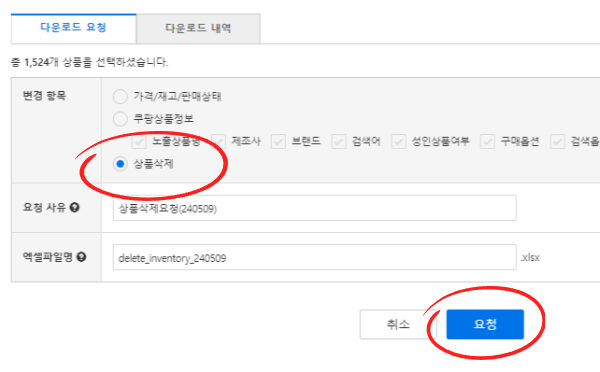
다음 화면으로 넘어가면 변경 항목에서 상품삭제를 선택해준 뒤 요청만 눌러주면 됩니다.
엑셀파일 다운로드 진행
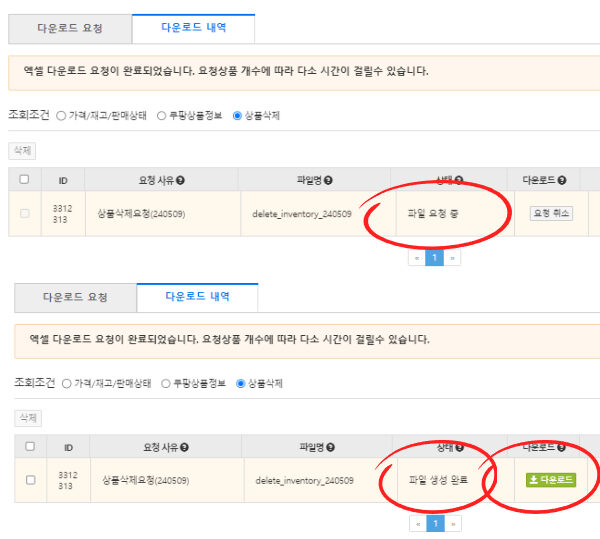
그러면 파일 요청 중이라고 상태가 나오게 되는데요. 잠시만 기다려 주면 파일 생성완료가 되고 다운로드가 가능하도록 바뀝니다.
여기서 다운로드를 클릭해서 엑셀파일을 내가 찾을 수 있는 폴더에 받아주면 됩니다.
엑셀 업로드

자 이제는 받았던 엑셀 파일을 아무것도 건드리지 않은 채로 업로드만 해주면 됩니다.
액셀 일괄변경 > 엑셀 업로드 요청으로 가서 상품 삭제 요청을 선택해주고 다운로드 받은 파일을 찾기를 통해서 업로드 해줍니다.
그리고 삭제요청만 눌러주면 이제 다 끝났습니다.
삭제 요청 완료
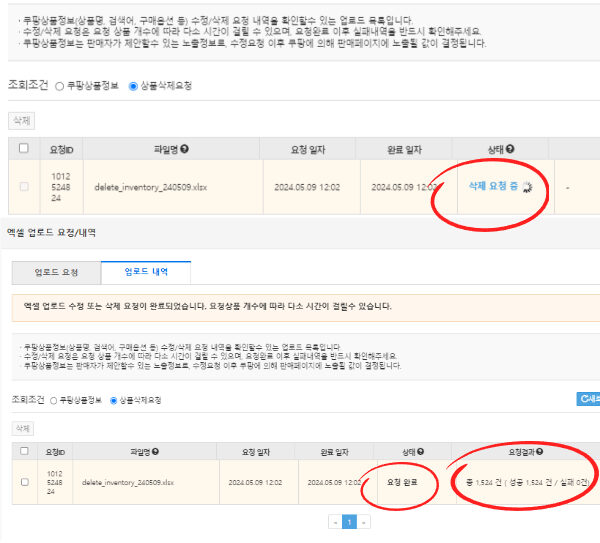
따라서 진행을 잘 해오셨다면 이제 마지막으로 기다리기만 하면 됩니다.
삭제 요청 중이라고 떠 있다면 그냥 1~3분 정도 기다리기만 해주면 요청완료로 바뀌게 되는데요. 요청 결과도 나타내 주기 때문에 확인을 제대로 할 수 있습니다.
결론
오늘은 이렇게 쿠팡윙에서 상품을 한 번에 삭제하는 방법에 대해서 알아보았습니다.
알고 나면 쉬운데, 처음에 알지 못할 때는 정말 지우기가 너무 힘들었는데요. 너무나 많은 시간을 잡아먹기 때문에 많은 분들이 고통을 받았을 거라고 생각합니다.
저 역시 그랬지만, 이 방법을 써보니 정말 5분 만에 고민이 말끔하게 해결이 되었습니다. 많은 분들께서 이 방법 이용해 보셨으면 좋겠어요!
FAQ. 자주 묻는 질문
Q1. 엑셀 파일은 수정이 필요 없나요?
A1. 네 다운 받은 엑셀 파일은 따로 수정할 필요가 없습니다.
Q2. 엑셀 파일을 못찾겠어요
A2. 다시 다운로드를 받으면 되니까 너무 걱정하지 않으셔도 됩니다.

